单工作流水
| 在编制进度的时候,为了能够看清楚每一层、每一段的具体开始结束时间,经常会使用到把同一个工作按楼层(施工段)分成多个工作的情况。这就会使用到单工作流水。 |
| 1、为了演示更清楚,这里我们显示了水平线。 |
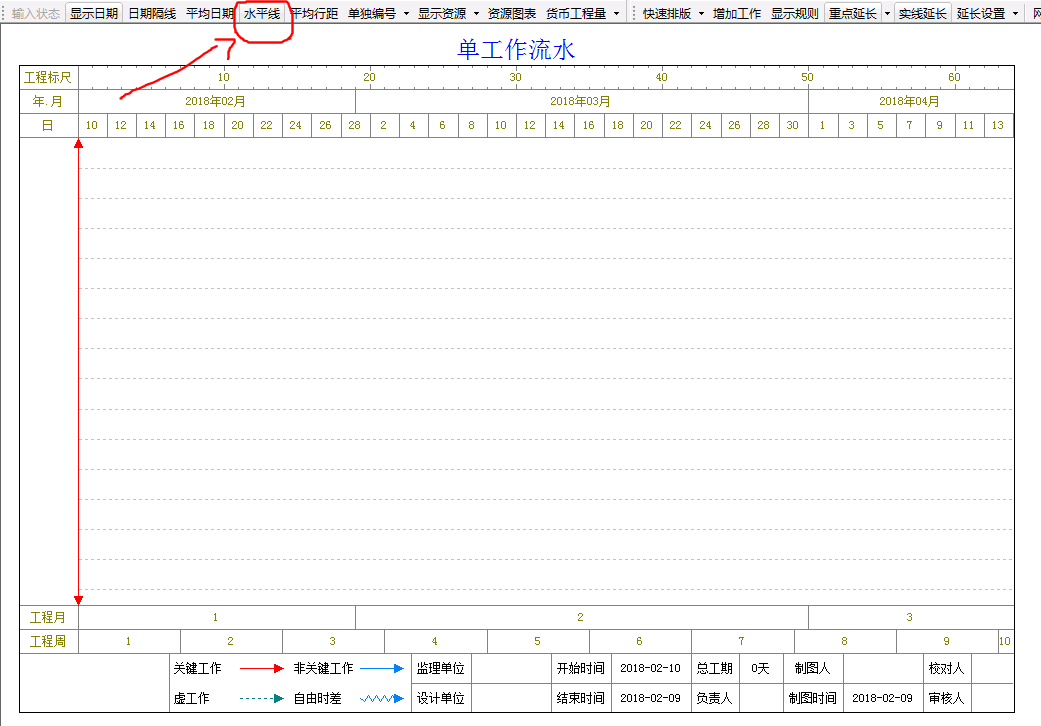 |
| 2、把绘图区域,按楼层、或者施工段,划分一些隔线。(如何添加分隔线,快速为网络图添加多条横向分隔线) |
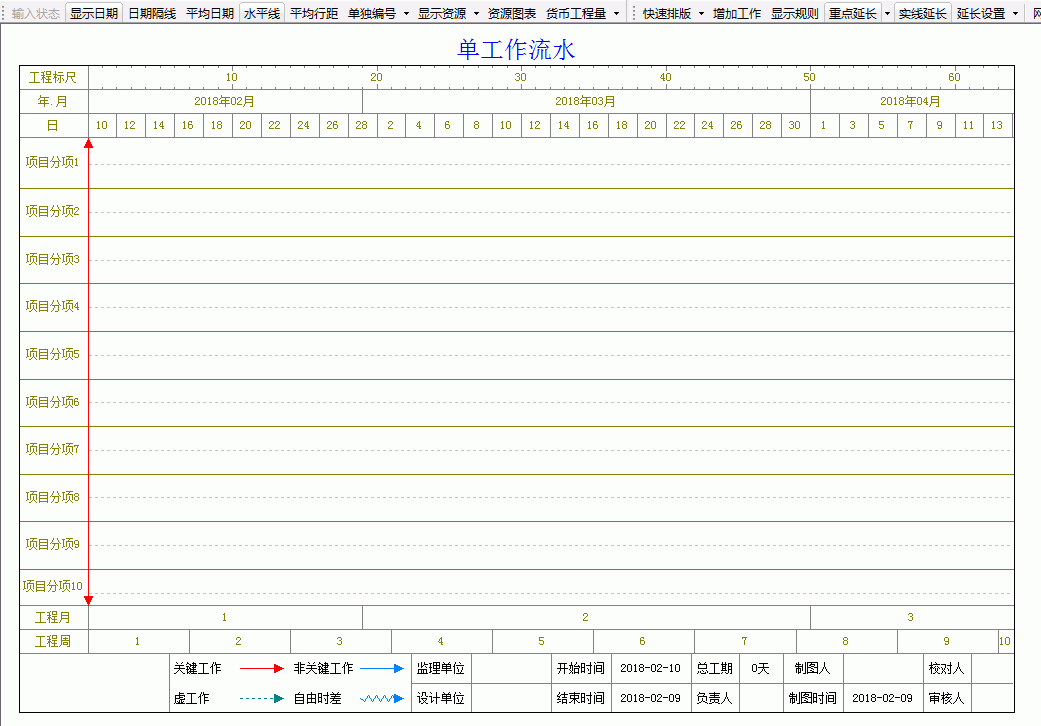 |
| 3、添加一个工作。 |
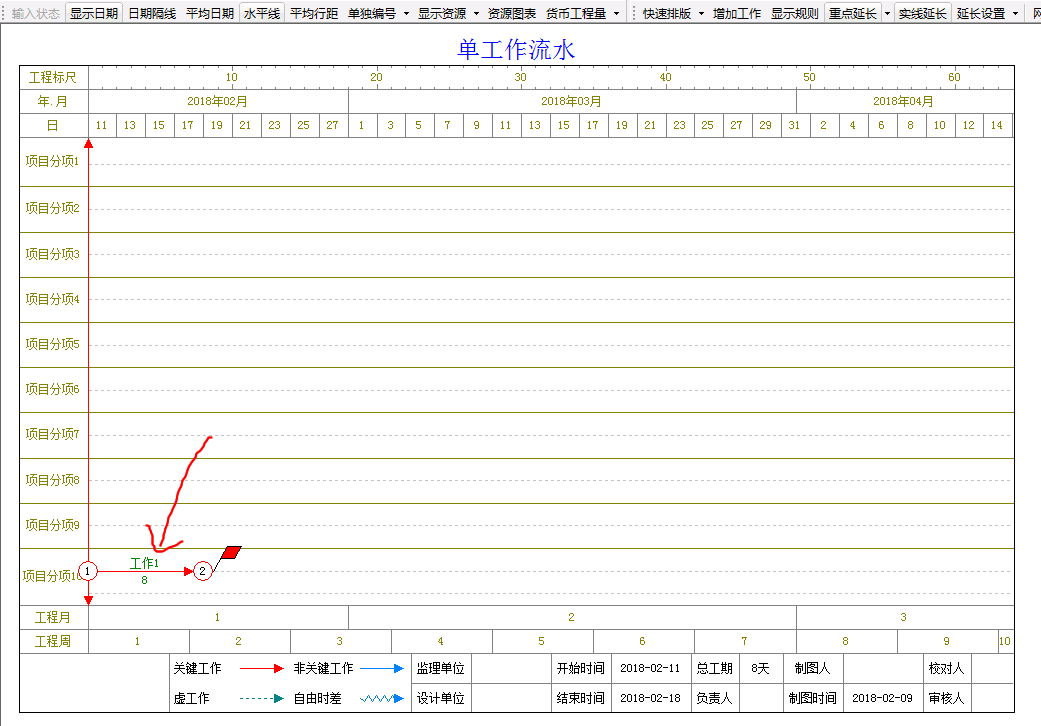 |
| 4、箭线上,点右键,在弹出菜单中选择“单工作流水”。 |
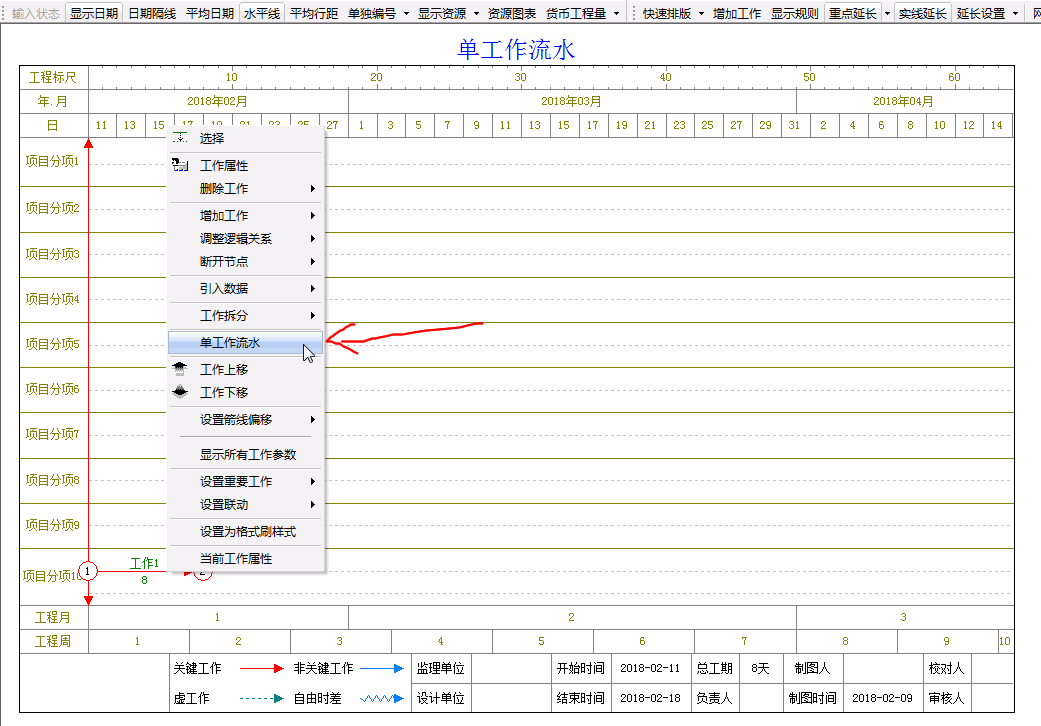 |
| 5、弹出单工作流水窗口。 |
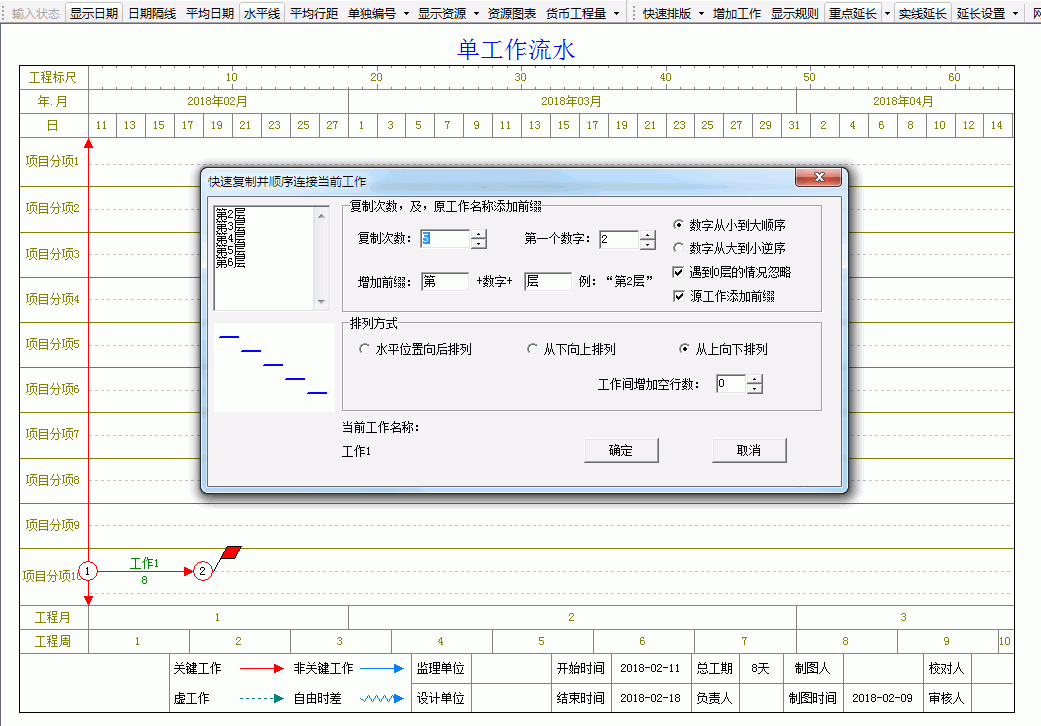 |
| 6、复制次数设置为8,工作间增加行数设置为1,选择“从下向上排列”,然后单击确定按钮。 |
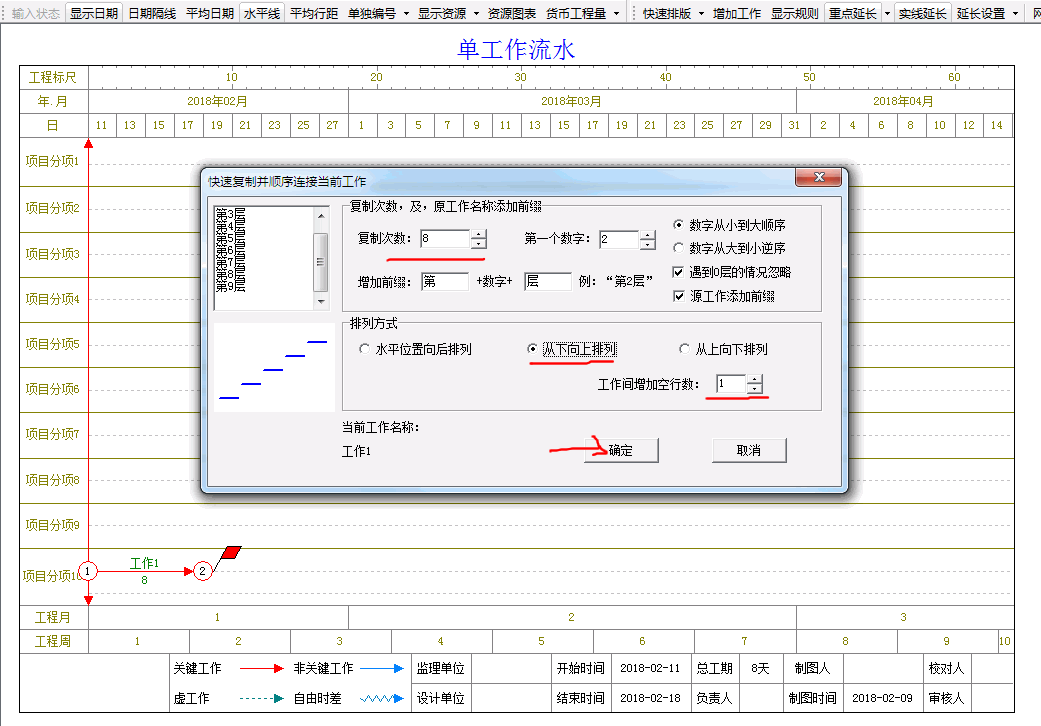 |
| 7、下图为效果图。 |
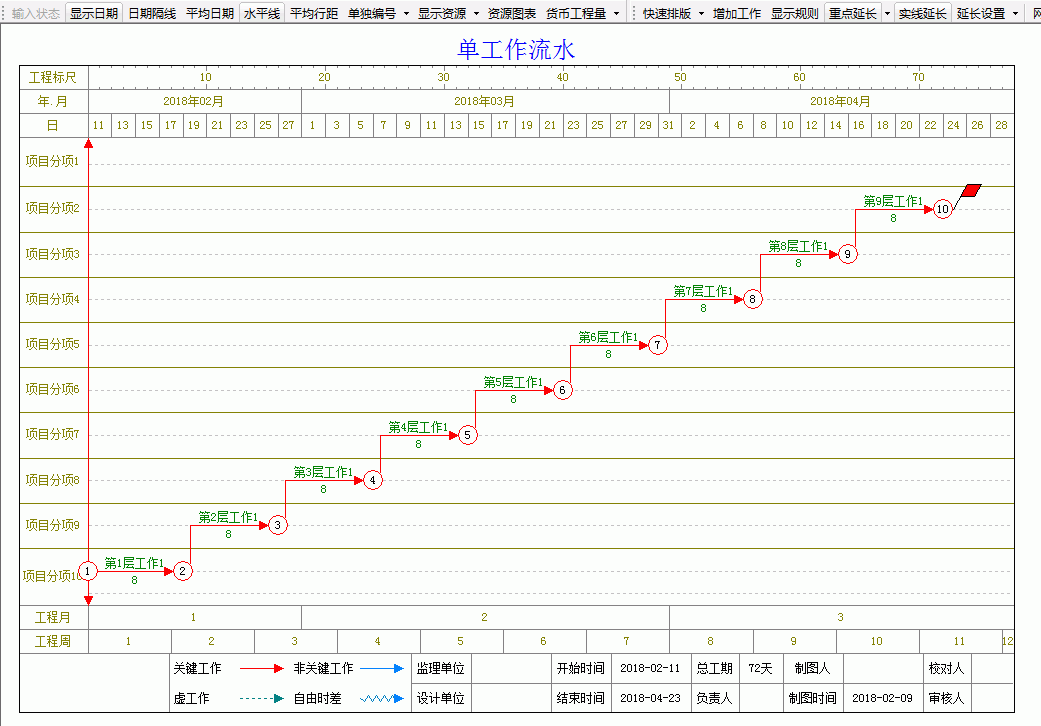 |
| 8、增加“工作10”,选择“从上向下排列”,其他参数一样,点确定。 |
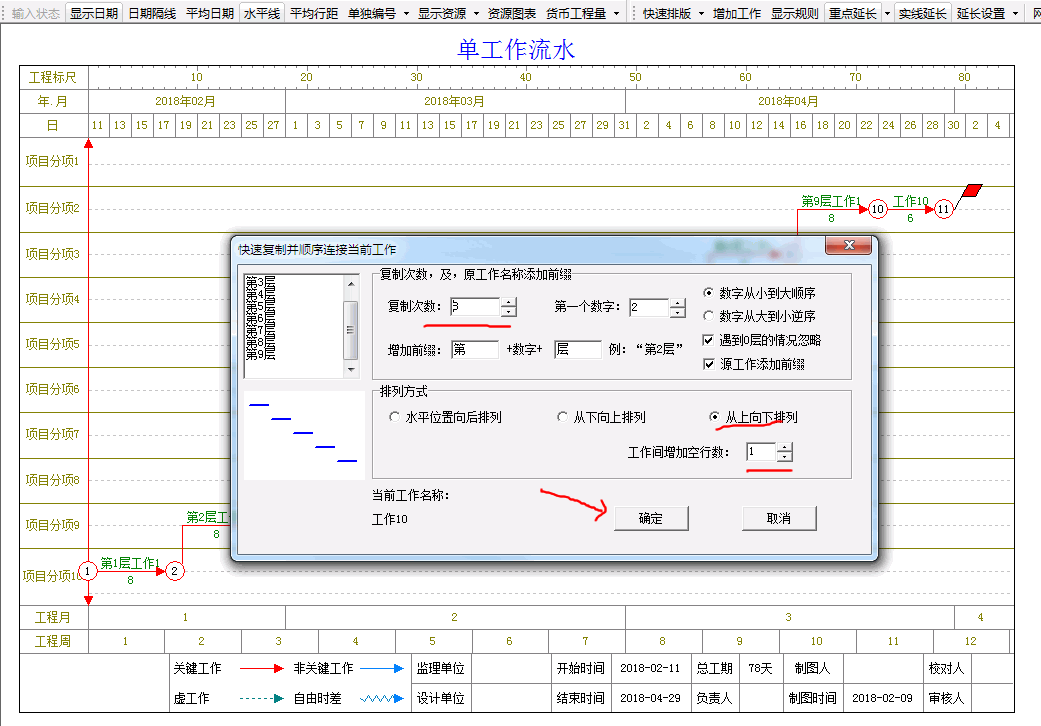 |
| 9、生成的效果图。 |
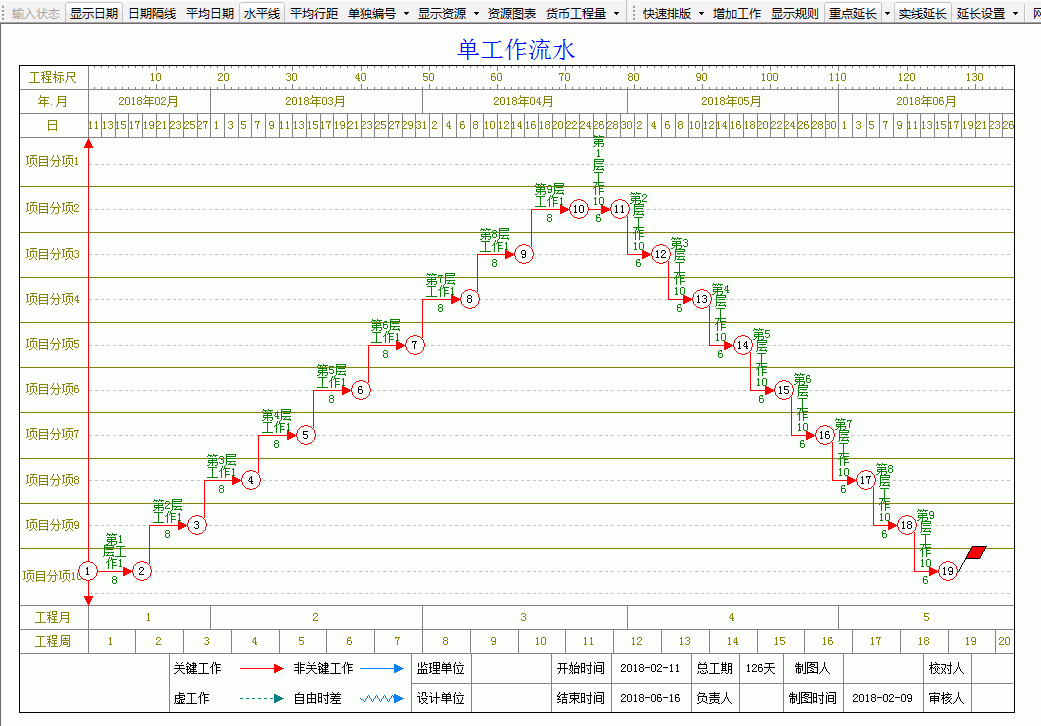 |